CentOS 5.5をUSBメモリでインストールするメモ
PCにCentOS等のLinux OSをインストールする場合、CD(またはDVD)をCD/DVDドライブに入れてインストールする方法が一般的かと思うが、CD/DVDドライブがないPCにLinuxをインストールしたい場合は、CD/DVDの代わりにUSBメモリを使用してインストールすることがある。
以下は、CentOS 5.5をUSBメモリでインストールする時のメモ。
(1)LinuxをインストールしようとしているPCのBIOSがUSBでの起動(ブート)に対応しているかを確認する
BIOSの設定画面を開き、USBメモリでの起動(ブート)に対応していることを確認する。
※BIOSの設定画面の開き方はPCによって異なる。よくあるパターンが、電源を入れた直後に(キーボードの)F2キーとかDeleteキーを押してBIOSの設定画面を開くというもの。
BIOSの設定画面が開いたら、ブートデバイスの項目を確認する。
ブートデバイスでCD-ROM、ハードディスクの設定しかない場合は、その他のデバイス・・・USBが選択できるかを確認する。
もし、LinuxをインストールしようとしているPCでUSBブートができそうもない場合は、別のPCでチャレンジするか、他の何らかの方法を探しまくるかどうか・・・。
(2)CentOS-5.5のネットワークインストール用CDイメージを入手。
http://ftp.riken.jp/Linux/centos/5.5/isos/x86_64/
などで入手可能。
私はここでCentOS-5.5-x86_64-netinstall.isoを入手した。
(3)USBメモリにCDイメージを書き込む
Windows XP等のPCにUSBメモリを接続する。
※USBメモリのファイルシステムはFAT32でOK(というか、それ以外では試していない・・・)。
「UNetbootin」というフリーソフトを入手し、USBメモリを接続したPCで起動する。
私は、unetbootin-windows-494.exeを入手し、Windows XPで起動した。
UNetbootinはEXEファイル単体のソフトで、ダブルクリックで起動する。
PCへのインストールは不要だった。
「UNetbootin」(unetbootin-windows-494.exe)を起動した時の初期画面。
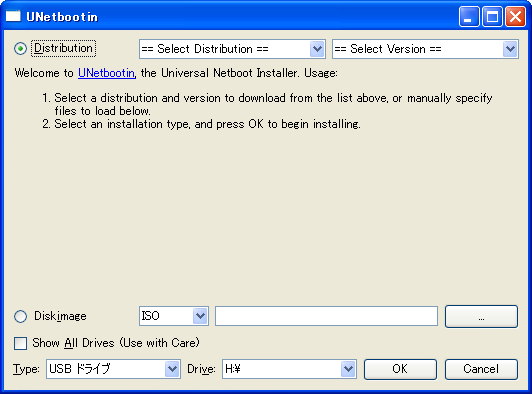
「Distribution」の「==Select Distribution ==」(ディストリビューションの選択)で、USBメモリに書き込むOSを指定する。
私はCentOSを書き込みたいので、「CentOS」を選択する。
「==Select Version ==」(バージョンの選択)では、(私はCentOS 5.5を書き込むので)「5」を選択する。
「DiskImage」では「ISO」を選択し、右隣の入力欄でインストール用のCDイメージ(ISOファイル)を指定する。
「Type」で「USB ドライブ」を選択し、「Drive」でUSBメモリのドライブ(私の場合はHドライブ)を指定する。
「UNetbootin」(unetbootin-windows-494.exe)で上記の設定を行った画面。
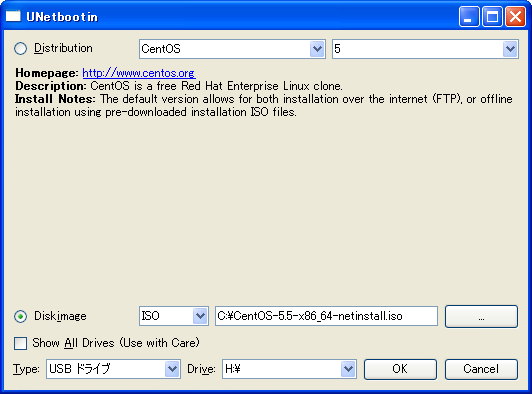
[OK]ボタンをクリックし、USBメモリにLinuxのCDイメージを書き込む。
(4)USBメモリでPCを起動
LinuxをインストールしたいPCにUSBメモリを接続し、PCの電源を入れる。
「Default」などいくつかの選択肢が表示されるので、「Default」を選択し、[Enter]キーを押す。
やがてLinuxのインストール画面が表示されるので、後は、Linuxのインストール画面の指示に従って設定を行っていく。
(5)ネットワークインストール開始
「HTTP Setup」の画面に進み、HTTP経由でネットワークインストールするLinux(CentOS 5.5)のイメージを指定する。
「Web site name」には「ftp.riken.jp」を入力する。
「CentOS directory」には「Linux/centos/5.5/os/x86_64/images/」(64ビット版)を入力する。
《参考》アドレスが間違っているといったエラーが出た場合は、別のインターネットに繋がっているPCでURLを叩いて以下のような表示がされるかを確認する。
Index of /Linux/centos/5.5/os/x86_64/images
Name Last modified Size Description-------------------------------------------------------------------------------- Parent Directory -
pxeboot/ 11-May-2010 07:42 -
xen/ 27-Apr-2010 09:03 -
boot.iso 27-Apr-2010 09:02 10M
diskboot.img 27-Apr-2010 09:02 12M
minstg2.img 27-Apr-2010 09:04 40M
stage2.img 27-Apr-2010 09:05 108M
※上記は、http://ftp.riken.jp/Linux/centos/5.5/os/x86_64/images/を叩いた時の例。
(6)ブートローダの設定。
CentOSのインストール画面で何も考えずに[次へ]ボタンを適当に押していってインストールを完了した場合、インストール完了後もインストールに使用したUSBメモリがないと起動できなくなってしまうので、要注意。
インストール先のハードウェアの選択画面でハードディスクとUSBメモリが表示されたら、USBメモリに入っているチェックを外し、ハードディスクのチェックだけにする。
「パーティションレイアウトの再確認と変更」にチェックを入れる。
「高度なブートローダーオプションの設定」の項目が表示されたら、チェックを入れる。
《注意》「dev/sdbマスターブートレコード(MBR)」などにチェックが自動的に入っている場合、要注意。
「dev/sdb」がUSBメモリだった場合、このままインストールを進めていくと、Linuxの起動(ブート)に必要な情報がUSBメモリに記録されてしまい、USBメモリがないとLinuxが起動できない設定になってしまう。ハードディスクにインストールしたいのであれば、例えば、「dev/sda1」がハードディスクの場合、「dev/sda1ブートパーティションの最初のセクタ」という項目にチェックを変更する、といった作業が必要。
「ドライブの順序を変更」ボタンで、ドライブの順序を変更する。
(USBメモリが上に位置しているので、ハードディスクを上に位置させる。)
あとは、centosのインストール画面の指示に従ってインストールを行っていけばOK。